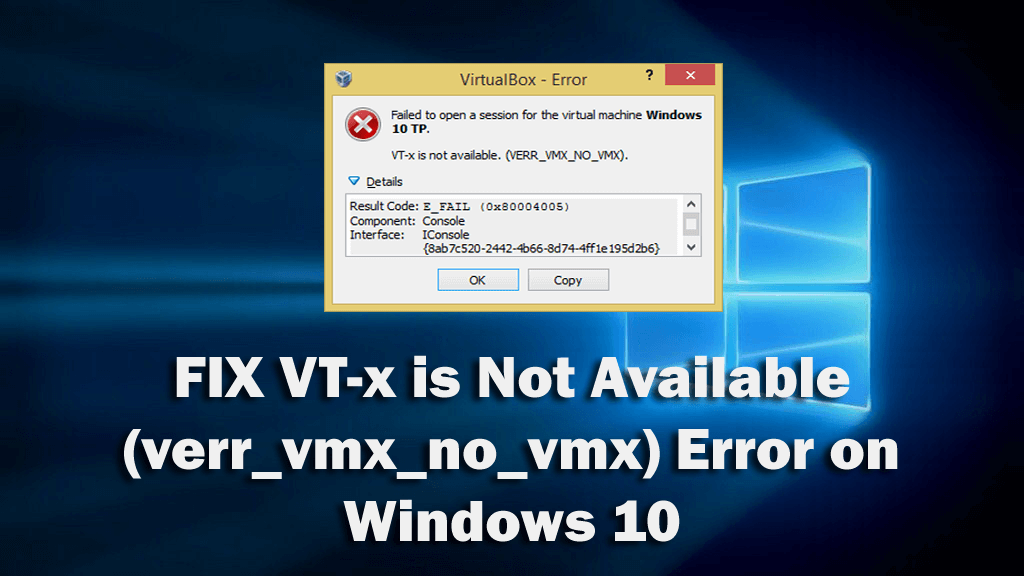
Det finns några av Windows-användarna som får felet VT-x är inte tillgängligt (verr_vmx_no_vmx) när de försöker öppna den virtuella maskinen med VirtualBox.
Så om du är en av de användare som fick samma felmeddelande för sin VirtualBox, så får du här de nödvändiga lösningarna för att fixa detta fel på Windows 10-dator.
På tal om felet, VirtualBox-felet " VT-x är inte tillgängligt " kan visas på alla Windows-versioner (Windows 7/8/8.1/10) som stöder Intel® Virtualization Technology (VT-x).
Nu, när vi pratar om dess orsaker, kan felet "VT-x är inte tillgänglig" i VirtualBox orsakas av flera skäl. Så i nästa avsnitt kommer du att lära dig om de möjliga orsakerna som kan orsaka detta VirtualBox-fel på Windows 10- datorn.
Vad är orsaken till att VT-X inte är tillgängligt (verr_vmx_no_vmx)-fel?
- VT-X inaktiverad i BIOS-inställningar – Om VT-X är inaktiverad i dina BIOS-inställningar, kommer det att orsaka detta fel på din dator när du öppnar VirtualBox.
- Din dators CPU stöder inte VT-X – Även om detta händer mycket sällan, finns det fortfarande vissa fall där detta fel inträffade på grund av att systemet inte var utrustad med CPU för att stödja VT-X-teknik.
- Hyper-V-virtualisering aktiverad på din dator - Detta är den andra vanligaste orsaken till att det här felet kan orsakas på din dator. Hyper-V-teknik från Microsoft är känd för att stå i konflikt med VT-X. Därför, om Hyper-V-virtualiseringen är påslagen på systemet, kommer ditt operativsystem att inaktivera VT-X.
- Juni 2017 Uppdatering av Avast inaktiverade VT-X – Avast släppt uppdatering från juni 2017 visade sig vara anledningen till att inaktivera VT-X.
- Kärnisolering aktiverad på PC – Kärnisolering är ett säkerhetsalternativ i Windows Defender som kommer i konflikt med VT-X om det är aktiverat på PC:n.
Hur man fixar VT-X är inte tillgängligt fel på Windows 10-dator?
Innehållsförteckning
Fix 1: Inaktivera Hyper-V-virtualisering
Det mest kända fallet där du kan få vt-x är inte tillgänglig-felet på Windows 10 är när Hyper-V-virtualiseringen är aktiverad på din dator.
Så om Hyper-V-virtualiseringen är aktiverad på din dator, kommer den att störa VT-x-virtualiseringen och göra den inaktiverad automatiskt.
Du kan också få det här felet efter att du har installerat ett specifikt program på datorn. Så att avinstallera appen som aktiverade Hyper-V kommer inte att hjälpa dig eftersom att den är aktiverad på systemet kommer att förhindra att VT-x-virtualisering körs.
Så för att fixa att VirtualBox VT-x inte är tillgänglig måste du inaktivera Microsoft Hyper-V . Följ dessa steg för att inaktivera det på din dator:
- Gå till Windows sökrutan och skriv cmd.
- Högerklicka på kommandotolken och välj Kör som administratör .
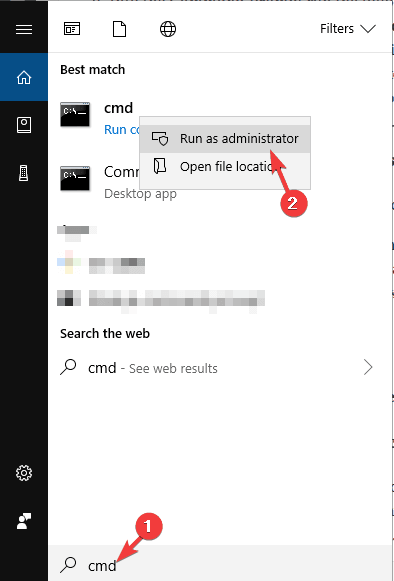
- Skriv följande kommando i kommandotolken och tryck på Enter- tangenten efter varje kommando:
dism.exe /Online /Disable-Feature:Microsoft-Hyper-V
bcdedit /set hypervisorlaunchtype av
- När du har utfört kommandona, avsluta kommandotolken
- Starta om datorn.
Öppna nu VirtualBox och kontrollera om det löser felet VT-x är inte tillgängligt (verr_vmx_no_vmx).
Fix 2: Inaktivera Core Isolation på Windows Defender
Windows Defenders Core-isolering är ett säkerhetsalternativ för enheten, och enligt vissa användare används detta alternativ för att komma i konflikt med VT-x.
Så om du använder Windows Defender som standard antivirus och tar emot VT-x är inte tillgängligt (verr_vmx_no_vmx), måste du inaktivera alternativet Core Isolation.
Här är stegen du behöver följa för att göra detta:
- Gå först till Windows- sökrutan och skriv Windows Defender .
- Välj Windows Defender Security Center från sökresultaten.
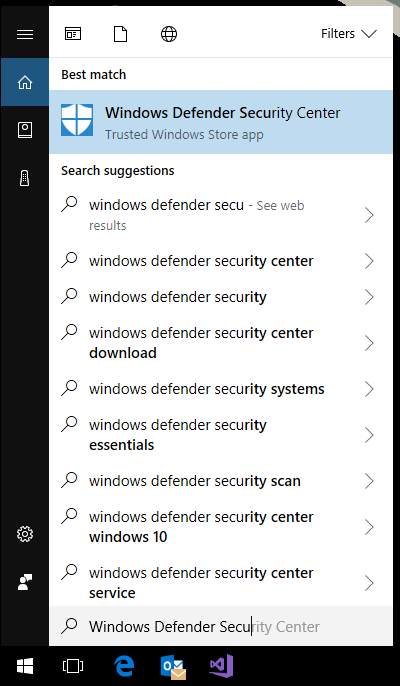
- I fönstret Windows Defender Security Center klickar du på fliken Enhetssäkerhet som finns till vänster i fönstret.
- Klicka sedan på alternativet Kärnisoleringsdetaljer under avsnittet Core Isolation .
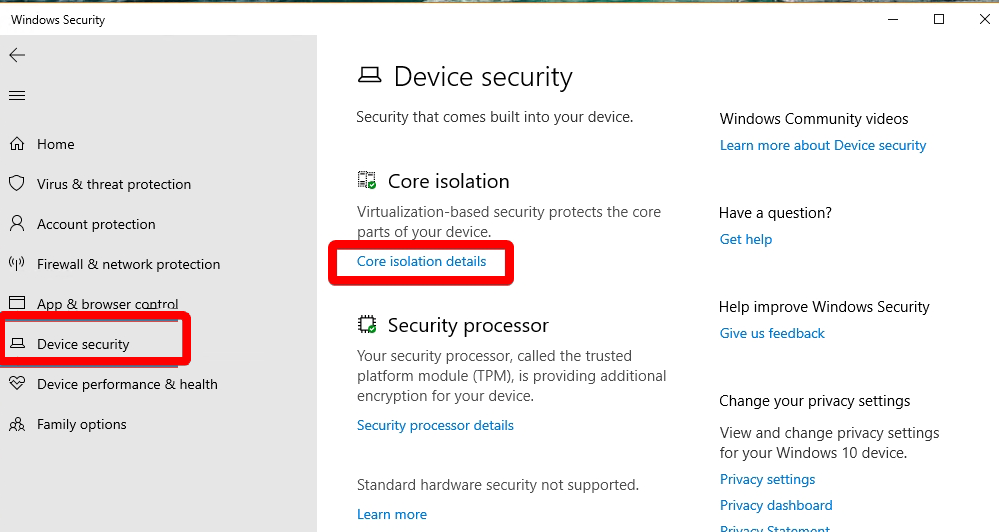
- Stäng nu av växlingsknappen under Minnesintegritet .
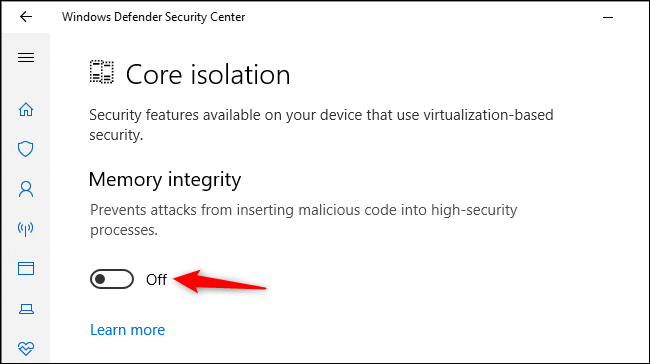
- Slutligen, starta om datorn.
Kontrollera nu om du kan köra Virtualbox VM utan att ta emot felmeddelandet VT-x är inte tillgängligt . Om inte, gå vidare till nästa lösning.
Fix 3: Aktivera kapslad virtualisering på Avast
Om du använder Avast-antiviruset måste du veta att uppdateringen från juni 2017 av denna applikation hade lagt till en ny automatisk funktion till detta antivirus. Och den här funktionen är problematisk för VirtualBox eftersom den förhindrar att VT-x körs på enheten.
Du kan dock åtgärda det här problemet utan att avinstallera detta antivirusverktyg. Så följ dessa steg för att åtgärda problemet:
- Öppna Avast-inställningarna .
- Gå till Felsökning .
- Markera kryssrutorna bredvid Aktivera hårdvaruassisterad virtualisering och Använd kapslad virtualisering där tillgängligt .
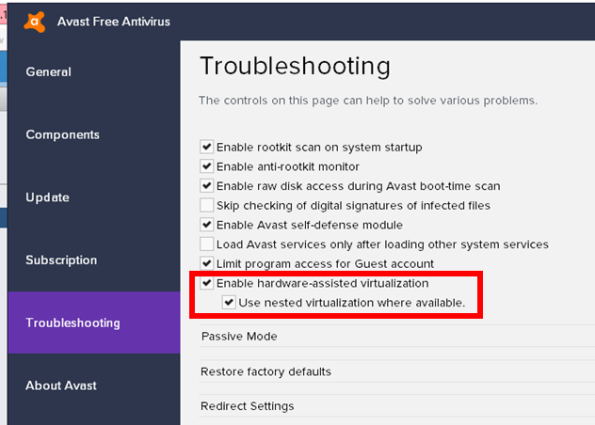
Fix 4: Avinstallera antivirusprogram från tredje part
Som det nämns i den tidigare lösningen att antivirusprogrammet kan orsaka VT-x är inte tillgängligt fel på Windows 10-dator. Så försök att avinstallera antivirus från tredje part från din dator för att kontrollera om detta hjälper dig att åtgärda felet.
För att avinstallera antivirusprogrammet, följ de givna stegen:
- Tryck på Windows + I-tangenterna för att öppna Windows-inställningarna .
- Klicka på Appar i appen Inställningar .
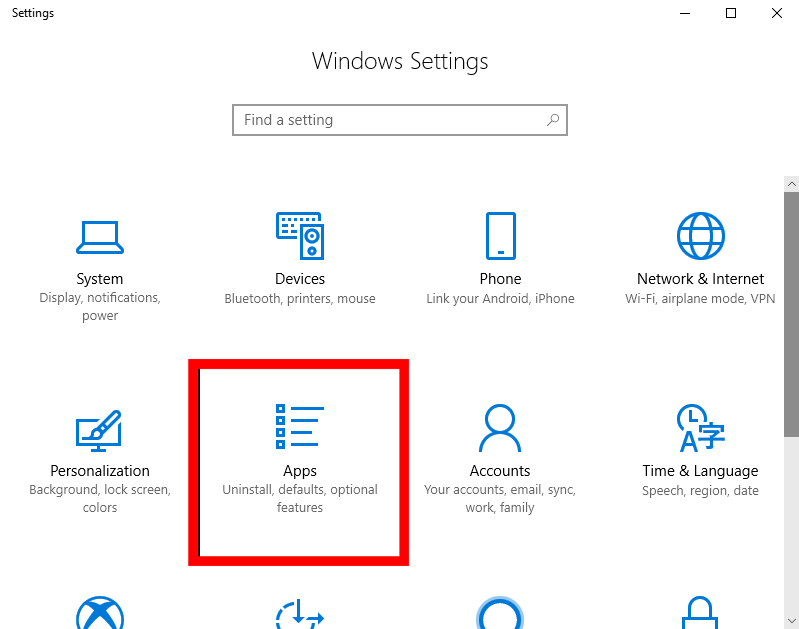
- Sök efter ditt antivirusprogram i listan över installerade program och välj det.
- Klicka på knappen Avinstallera .
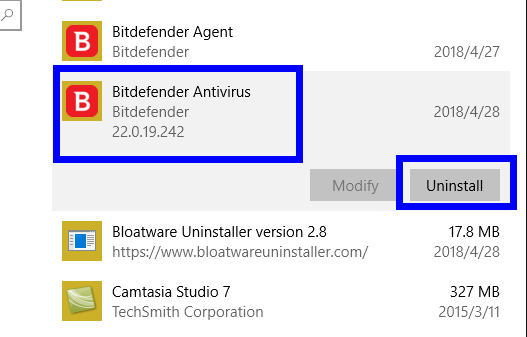
- Nu kommer det att fråga ett fönster, klicka här på Ja -knappen för att bekräfta din åtgärd.
- När antivirusprogrammet har avinstallerats startar du om datorn.
Kontrollera nu om VT-x är inte tillgänglig-felet är löst eller inte. Om detta har åtgärdat felet på din dator, indikerar det tydligt att ditt antivirusverktyg orsakade problemet.
Så nu skulle det vara bättre att byta till ett annat antivirusverktyg som inte stör andra program på datorn. Om du frågar mig kommer jag att föreslå att du använder Spyhunter.
Det är ett avancerat antimalware-verktyg som håller datorn säker utan att störa någon annan Windows-process eller -program.
Skaffa Spyhunter för att hålla datorn säker mot virus/skadlig programvara
Fix 5: Aktivera VT-X från BIOS-inställningar
Om du har provat alla korrigeringar och inte fått något resultat, är det troligt att VT-x är inte tillgängligt (verr_vmx_no_vmx) -felet på grund av att VT-x är inaktiverat i BIOS-inställningarna.
Det händer vanligtvis när tredjepartsappar åsidosätter BIOS-inställningarna. Så för att åtgärda det här problemet behöver du bara aktivera VT-x i BIOS.
- Tryck först på Windows + I-tangenterna > välj Uppdatera och säkerhet .
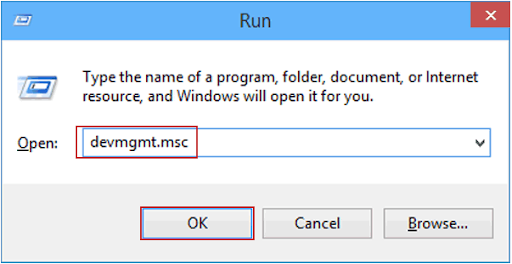
- Gå till fliken Återställning > klicka på knappen Starta om nu under avsnittet Avancerad start .
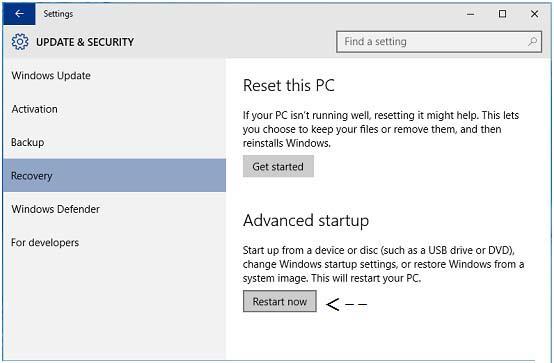
- Nu kommer Windows att starta om och gå in i Windows återställningsmiljö.
- På popup-skärmen klickar du på Felsökning -> Avancerade alternativ .
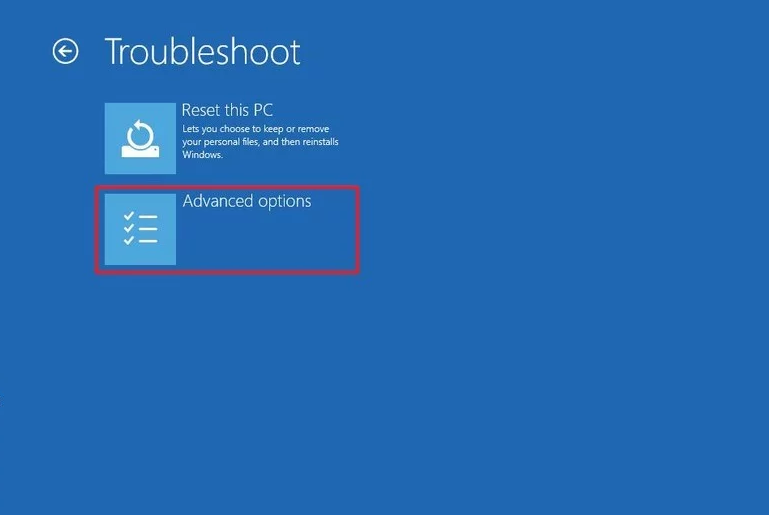
- På skärmen Avancerade alternativ för Windows klickar du på UEFI Firmware Settings för att gå in i BIOS.
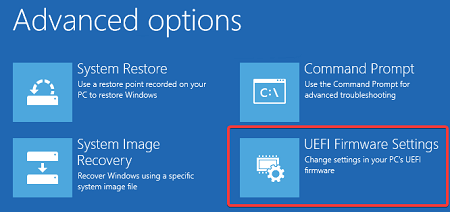
- När du har gått in i BIOS, gå till fliken Säkerhet och gå till Systemsäkerhet .
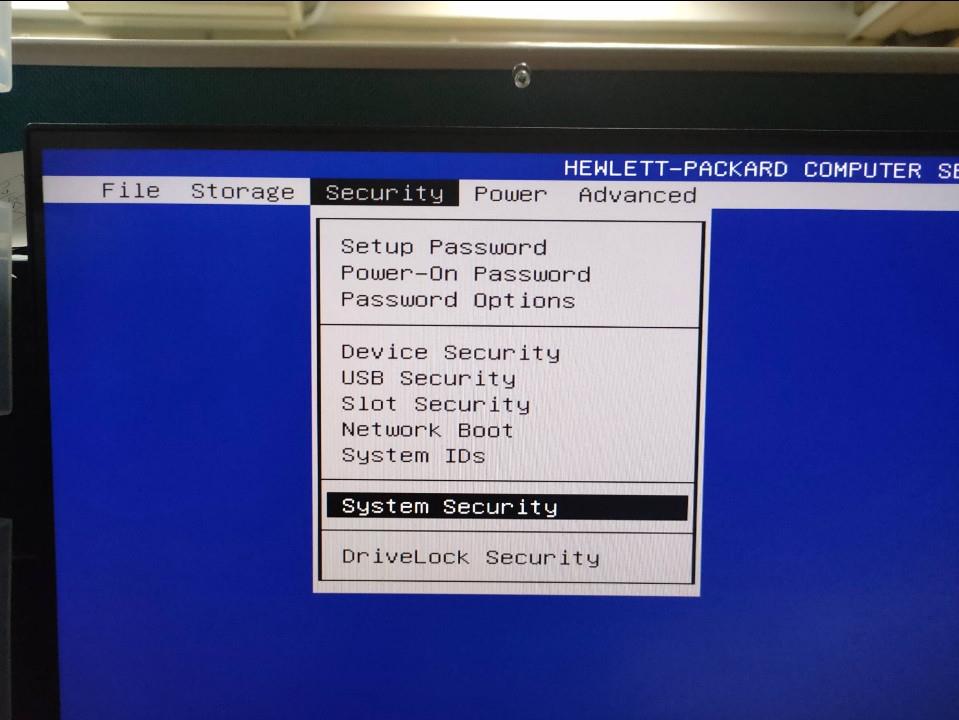
- Kontrollera nu om virtualiseringstekniken eller VTx/VTd är aktiverad eller inte. Om inte, aktivera det.
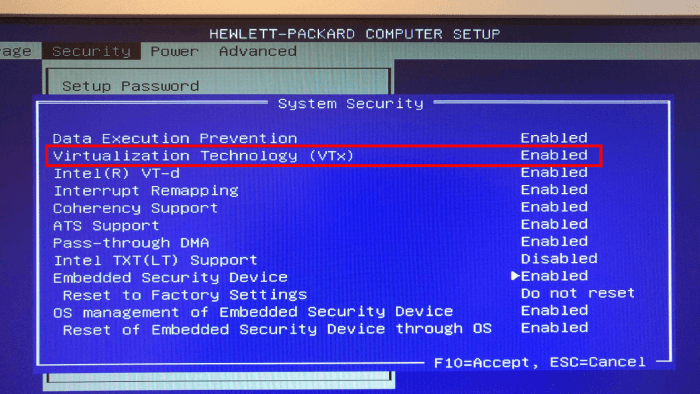
Rekommenderad lösning: För att åtgärda olika Windows 10 PC-problem
Om din dator visar fel och orsakar olika problem, föreslås här att du ska skanna ditt system med PC Repair Tool .
Detta är ett multifunktionellt verktyg som bara genom att skanna en gång, upptäcker och fixar olika PC-problem. Med detta kan du också fixa många dödliga datorfel som BSOD-fel, DLL-fel, Runtime-fel, reparera registerposter och mycket mer.
Detta är helt säkert att använda, så skanna gärna ditt system och gör det blixtrande snabbt.
Skaffa PC Repair Tool för att åtgärda fel och optimera datorns prestanda
Slutsats
Så det här handlade om att VT-x är inte tillgängligt fel . Om du också står inför samma felmeddelande på din Windows 10-dator, gå igenom den här guiden och fixa det direkt.
Efter att ha följt korrigeringarna skulle du kunna köra VirtualBox utan att möta detta felmeddelande längre.

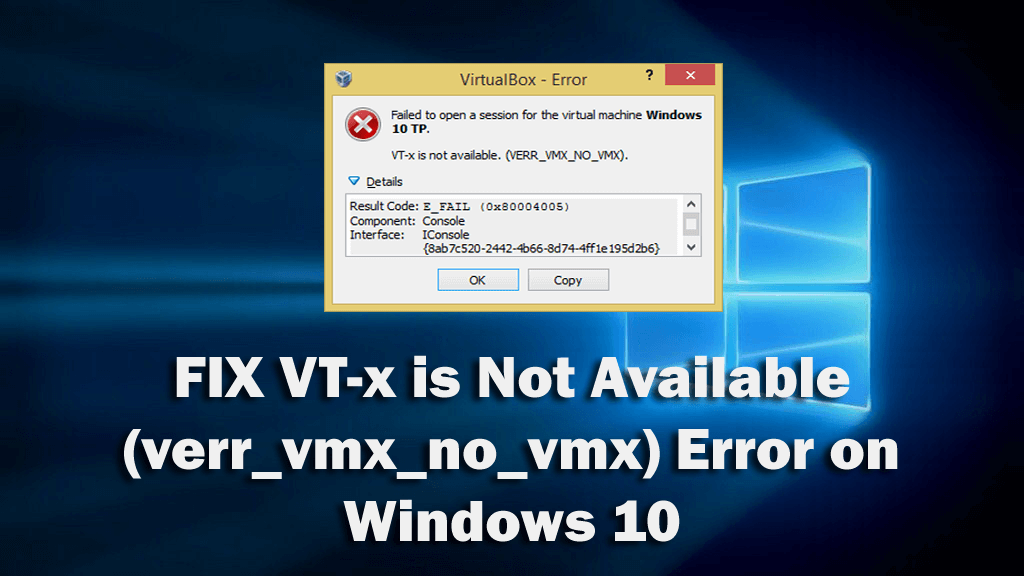
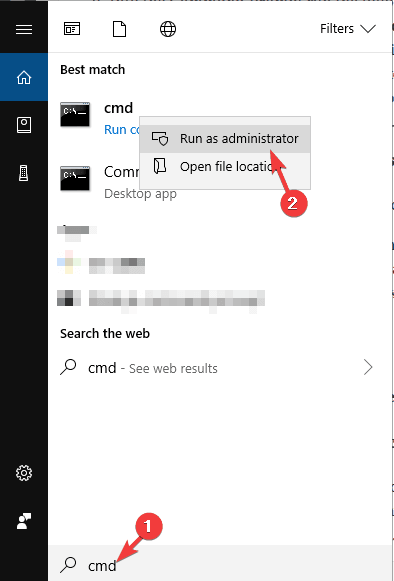
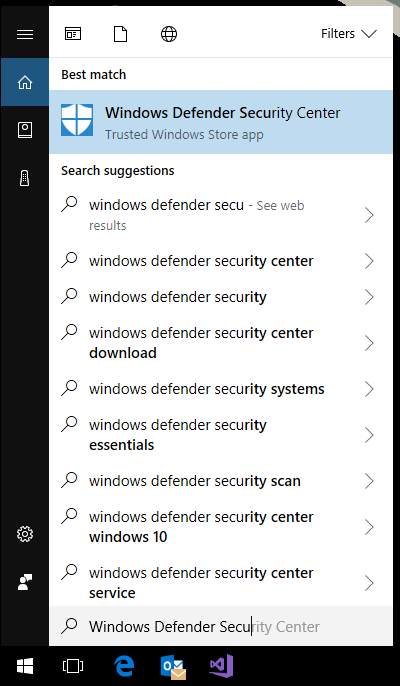
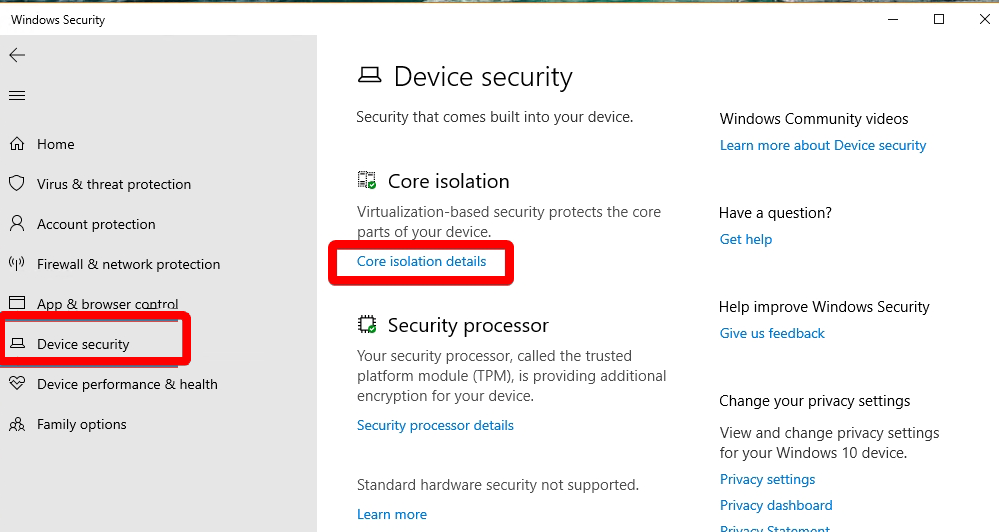
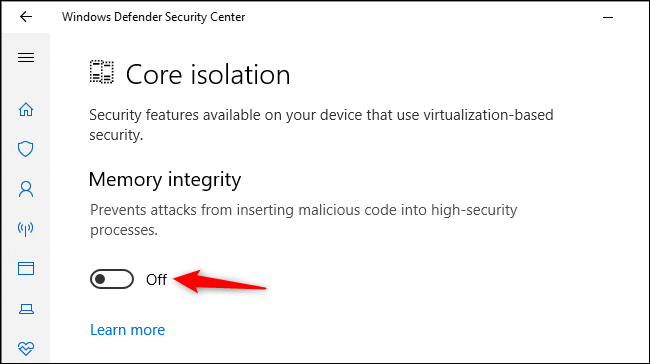
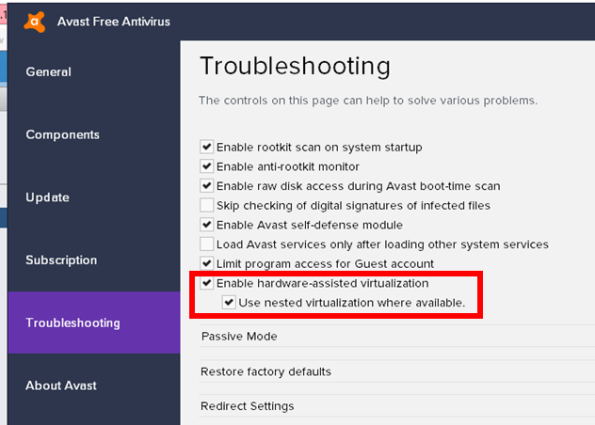
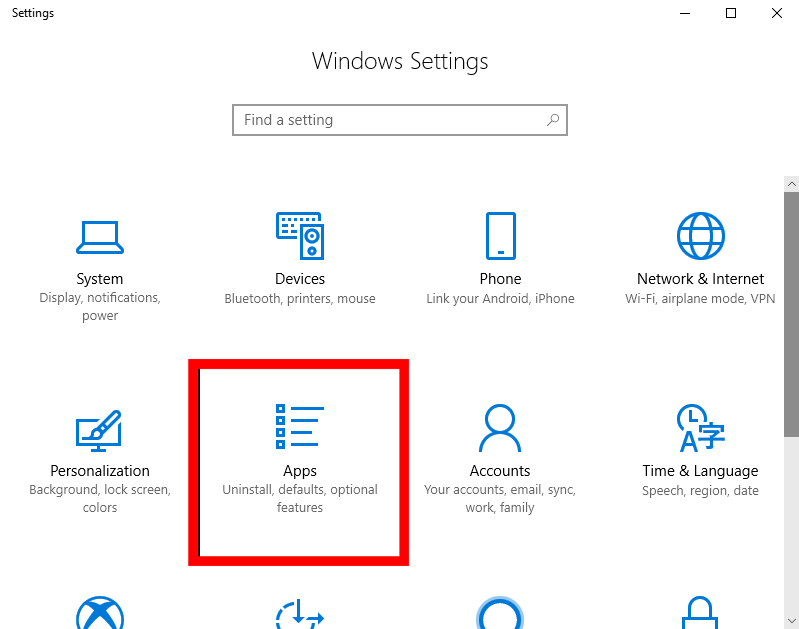
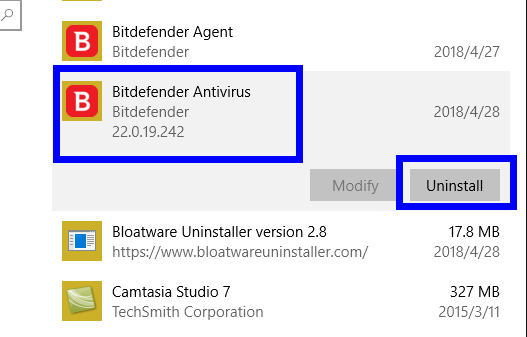
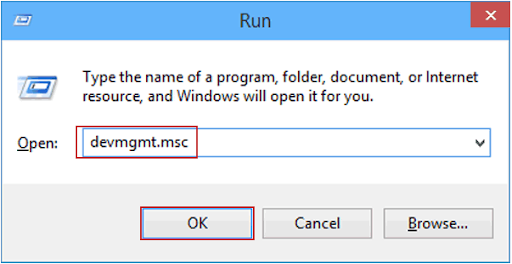
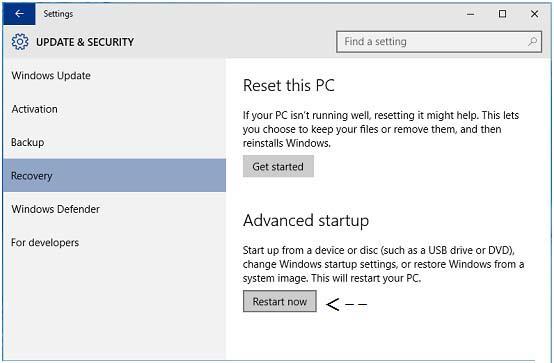
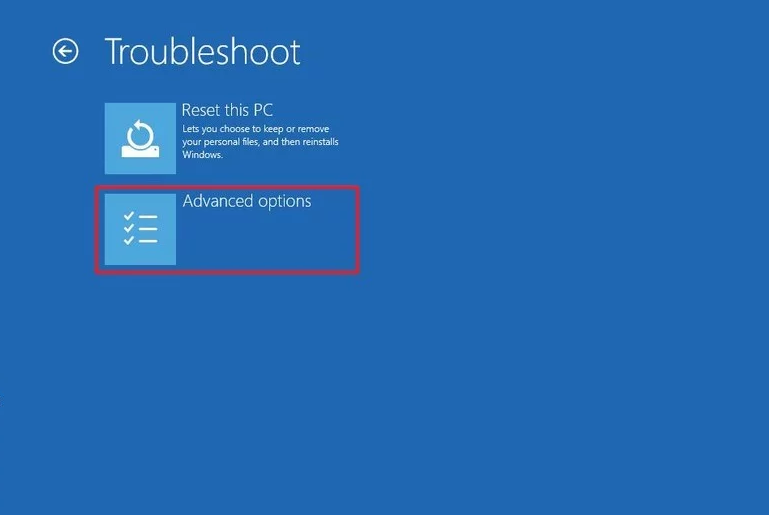
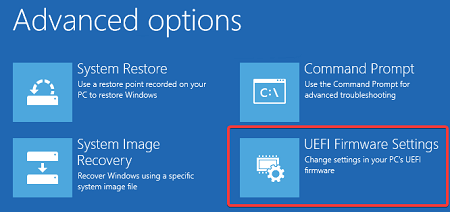
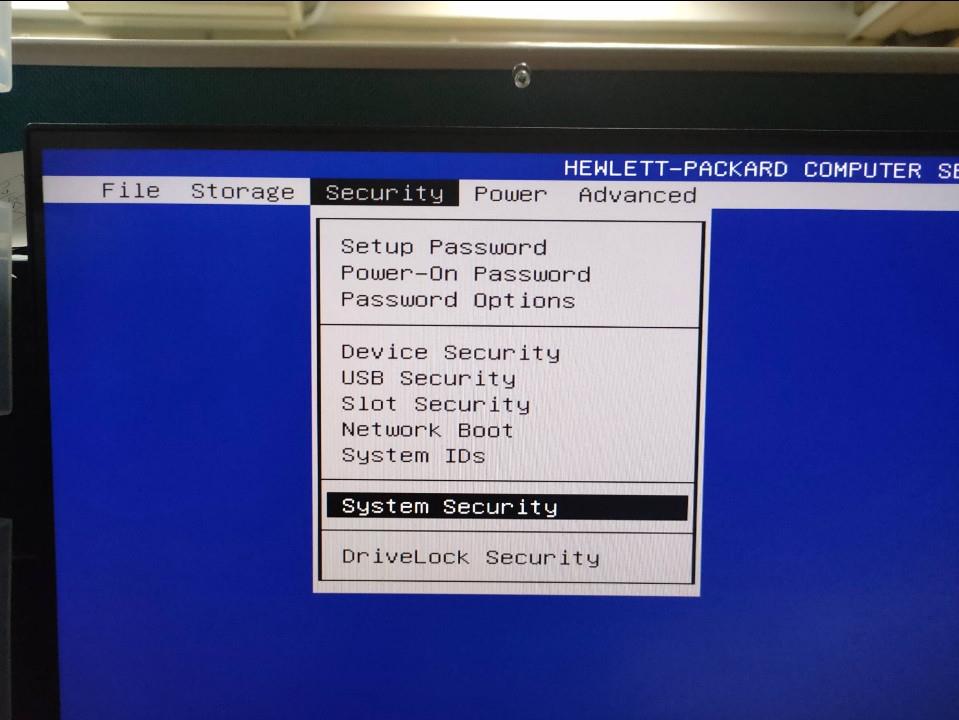
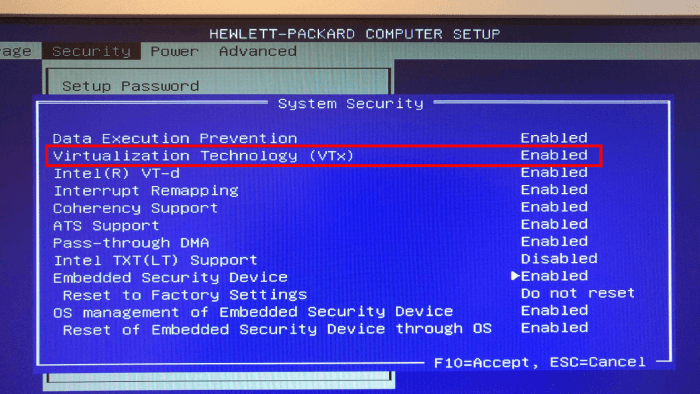



![[100% löst] Hur åtgärdar jag meddelandet Fel vid utskrift i Windows 10? [100% löst] Hur åtgärdar jag meddelandet Fel vid utskrift i Windows 10?](https://img2.luckytemplates.com/resources1/images2/image-9322-0408150406327.png)




![FIXAT: Skrivare i feltillstånd [HP, Canon, Epson, Zebra & Brother] FIXAT: Skrivare i feltillstånd [HP, Canon, Epson, Zebra & Brother]](https://img2.luckytemplates.com/resources1/images2/image-1874-0408150757336.png)